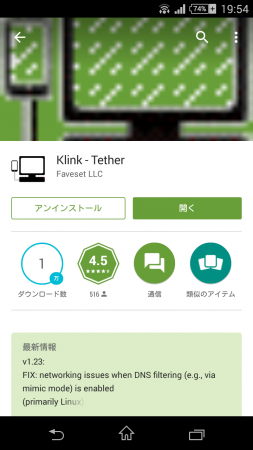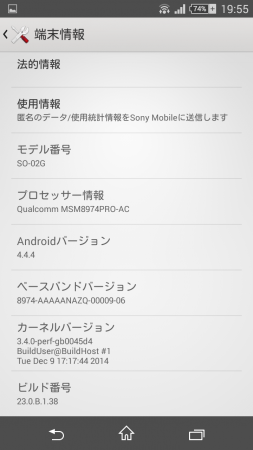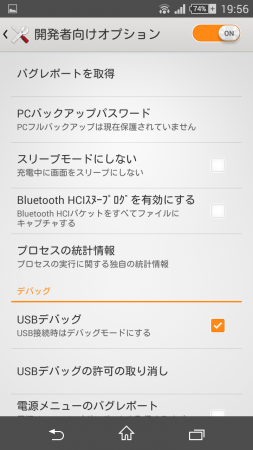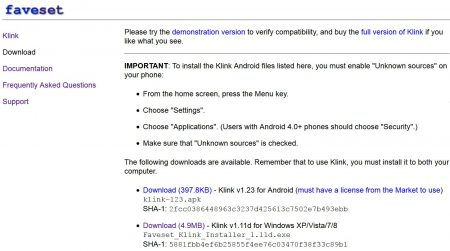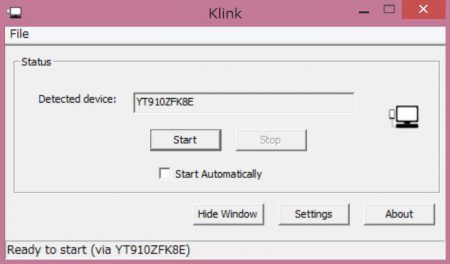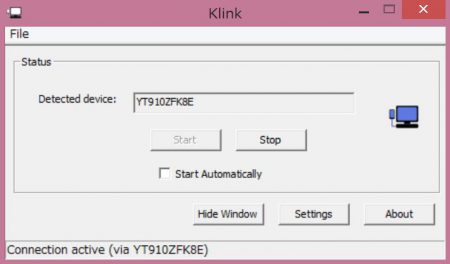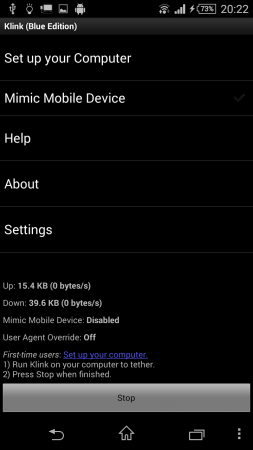XPERIA Z3 Compact をMVNO(iijmio)で運用していて、唯一困るのはWifiテザリングが利用できないこと。
Wifiテザリングをオンにするとネットワークの接続先がMVNOのサービス先から、強制的にdocomoのSPモードサービスに変更されるために、docomo契約している人以外はテザリングを利用できないという(みみっちい)仕様のせいです。
rootを取ってコードを修正すればいいんですが、いろいろあって現在保留中。
とはいえ、出先でモバイルPCをネットにつなぐ必要があったりするので、とりあえずUSBケーブルで接続した状態でテザリングが出来るように環境を整えることにしました。
USBテザリング
Wifiテザリングと違って、こちらはMVNO(iijmo)でも利用可能。
XPERIA Z3 Compactに専用のアプリをインストールして、モバイルPCの方にもドライバー&テザリングソフトをインストールして利用します。
複数台の利用はできませんので、テザリングというよりは外付けモデムのような利用方法と言えます。
以下手順
XPERIA Z3 Compact側には、「Klink – Tether」というアプリをインストールします。
無料版のソフトもありますが接続先が制限されるので有料版を購入した方がいいです。
ちなみに、このアプリを購入したのは確かGalaxy-Sを利用してた頃で、かなり昔に購入したものです。
どうやら同名の新しい別アプリがリリースされてるようで、GooglePlayで検索しても「購入済み」のアプリは出てきませんでした。
ですが、「マイアプリ」の「すべて」から探すとちゃんと見つかりまして、そこからインストール可能です。
どうやら中身は同じモノがインストールされてるような気もします。
少なくとも、この後のUSBテザリングで不都合は起こっていません。
慌てて新アプリを購入する必要はなさそうです。
開発者向けオプションの設定
少々、特殊な動作を行うため、開発者向けオプションの設定が必要です。
まず、「設定」→「端末情報」を表示して、一番下の「ビルド番号」を7回(ぐらい)タップします。
これで、メッセージが表示されて、開発者向けオプションが利用できるようになります。
次に、「設定」→「開発者オプション」から「USBデバッグ」をオンにします。
これでXPERIA Z3 Compact側の設定は完了です。
次はモバイルPCです。
--- ads by google ---
--- end of ads ---
ドライバー&ソフトウェアのインストール
モバイルPC側にはドライバーとソフトウェアのインストールが必要です。
これをKlinkのホームページからダウンロードしてインストールを実行します。
詳細手順は割愛。
完了しましたら、モバイルPCとXPERIA Z3 CompactをUSBケーブルで接続したら準備完了。
ちなみにXPERIA Z3 Compactの通知欄に、いろいろメッセージが表示されますが対応する必要はありませんので、すべて無視でオッケー。
USBテザリング実行
モバイルPCにインストールされた「Faveset Klink」を実行します。
あとは「Start」ボタンを押すだけです。
これでUSBテザリングがスタートします。
XPERIA Z3 Compact側のKlinkアプリは連動して起動してくれますので、特に操作は不要。
終了するときは、モバイルPC側で「Stop」を押してソフトウェアを終了しまして、XPERIA Z3 CompactのKlinkアプリも「Stop」を押した後に終了させればオッケー。
簡単なものです。
問題はUSB端子カバー
問題はXPERIA Z3 CompactのUSB端子カバーの脆弱そうな作り。
すぐにでも壊れてしまうような接続部は、正直頻繁に開け閉めしたくはないです。
防水性能の維持という観点からも。
とりあえずは緊急用の通信手段として限定的に利用したいと思います。
今後の状況次第でrootを取ってwifiテザリングを有効にさせるか、はたまた以前に使っていたXPERIA GX(root取得済)をwifiテザリング専用機として活用するか、対応を決めたいと思います。